Comment vider le cache sur Mac
Publié: 2022-02-13Vous voulez vider le cache sur Mac ? Presque toutes les applications de la machine Mac, pour une raison quelconque, mettent en cache une partie des données sur un disque local. Cela entraîne souvent des complications dans le système car les données peuvent être endommagées et l'application commencera à fonctionner lentement ou occupera simplement de l'espace sur votre disque dur.
Cet article explique comment vider le cache sur Mac expliqué de la manière la plus simple possible. Vous serez complet pour vider le cache de l'application, le cache du navigateur et le cache système.
La bonne nouvelle pour vous est que les caches peuvent être supprimés sans crainte de casser l'application ou d'endommager l'application. Puisqu'ils sont recréés lorsque vous démarrez l'application pour la première fois (ils seront plus petits et sans erreurs s'il y en a eu).
Table des matières
Qu'est-ce que le cache ou les données mises en cache ?
Les données mises en cache sont un ensemble de fichiers temporaires créés lorsque vous utilisez des applications sur votre ordinateur. Les fichiers cache sont nécessaires pour aider votre ordinateur à fonctionner plus rapidement. Ainsi, généralement, les caches sont des fichiers nécessaires au bon fonctionnement du programme.
Le cache est essentiellement dit à une donnée technique qui est stockée lorsqu'une application, un navigateur ou un système exécute une tâche ou une opération. Les fichiers de cache remplissent une fonction vitale car ils contiennent un "raccourci" vers une tâche afin de l'exécuter plus rapidement la prochaine fois.
Les fichiers cache sont essentiellement des données temporaires stockées sur votre disque dur et utilisées pour accélérer les processus. Par exemple, Safari téléchargera les images d'une page Web dans le cache afin que la prochaine fois que vous visitez le site, vous n'ayez pas à télécharger à nouveau les images.
Pourquoi devriez-vous vider le cache sur Mac ?
Les anciens fichiers de cache créés lorsque certaines applications exécutent une tâche resteront latents dans le système et ne feront que s'accumuler, encombrant vos dossiers système. Ce qui était initialement utile devient un frein, ralentissant votre Mac à travers tout l'espace perdu qu'il occupe. Pire encore, les données de cache non supprimées entraînent également des conflits de tâches et d'autres problèmes système.
Les données du cache font des merveilles pour votre Mac et votre système, mais avec le temps, elles peuvent s'accumuler et ralentir les performances de votre Mac, occupant de plus en plus d'espace.
Le cache de votre navigateur est essentiellement constitué de morceaux enregistrés des sites Web que vous avez visités récemment. De cette façon, si vous revenez en arrière, votre ordinateur peut réutiliser les éléments mis en cache localement qui n'ont pas changé, ce qui accélère les temps de chargement par rapport au rechargement de tout ce qui est frais depuis le serveur distant. Votre cache finira par s'écraser, mais vous pouvez effacer votre cache, votre historique et vos cookies à tout moment pour gagner un peu de sécurité supplémentaire et accélérer votre Mac.
Quels sont les principaux types de cache ?
Il existe à peu près trois principaux types de caches qui seront créés et que vous pourrez nettoyer sur votre Mac :
Cache de l'utilisateur (ou de l'application) (y compris le cache de l'application et le cache DNS)
Cache système
Cache du navigateur
Cache utilisateur (ou application) :
- Ces fichiers de cache sont créés par toutes les applications que vous utilisez sur Mac.
- Il comprend des applications fournies avec votre macOS (comme Mail) ainsi que des applications tierces (comme Sketch).
- Chaque application crée beaucoup de cache - il ne serait pas surprenant que vous libériez des gigaoctets d'espace lors du nettoyage des caches d'applications, car de nombreuses données mises en cache seront créées.
Cache système :
Ces données de cache créées par les services système macOS intégrés qui exécutent votre machine Mac.
Cache du navigateur:
Tous les navigateurs stockent votre historique de navigation et mettent en cache les données des sites Web que vous visitez par la suite.
Vous savez comment vous achetez quelque chose en ligne et puis pendant des semaines vous le voyez partout ? En effet, votre navigateur met en cache des centaines de fichiers qui composent les sites Web que vous visitez.
Les caches incluent également des cookies et des traceurs qui enregistrent des informations sur votre historique de navigation et rapportent les données au site.
Cela joue en votre faveur lorsque vous revenez sur un site sans avoir à vous reconnecter, mais cela peut aussi vous donner l'impression que votre ordinateur vous espionne.
Comment vider le cache sur Mac ?
Dans cet article, nous partagerons quelques étapes simples sur la façon de vider le cache Mac.
Les fichiers de cache sont essentiellement des scripts, des images, des fichiers temporaires et d'autres données qui restent sur votre Mac après avoir visité un site Web ou utilisé une application pour la première fois. Il existe un cache système, un cache utilisateur, qui comprend un cache d'application et DNS, et un cache de navigateur qui s'accumule lorsque vous naviguez sur le Web.
1. Effacer le cache du navigateur dans les navigateurs Safari, Chrome et Firefox
Comment vider le cache dans Chrome ?
Voici les étapes simples qui vous montrent comment vider manuellement le cache du navigateur dans Chrome :
- Cliquez sur l'icône à 3 points dans le coin supérieur droit du navigateur Google Chrome.
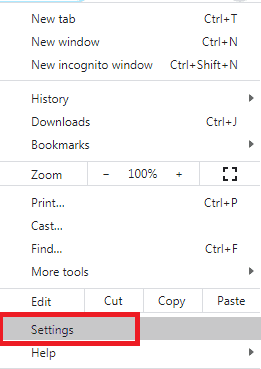
- Choisissez l'option Paramètres dans la liste des options.
- En bas du menu, sous les paramètres, vous pouvez voir l'option "Confidentialité et sécurité".
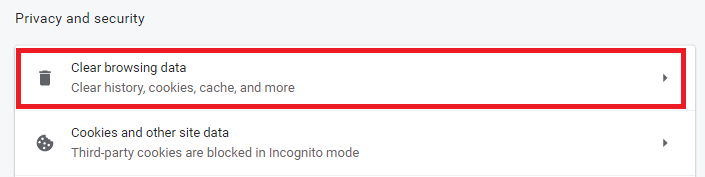
- Cliquez sur 'Effacer les données de navigation'.
- Une fenêtre de dialogue "Effacer les données de navigation" s'ouvrira avec deux onglets comme "Basique" et "Avancé".
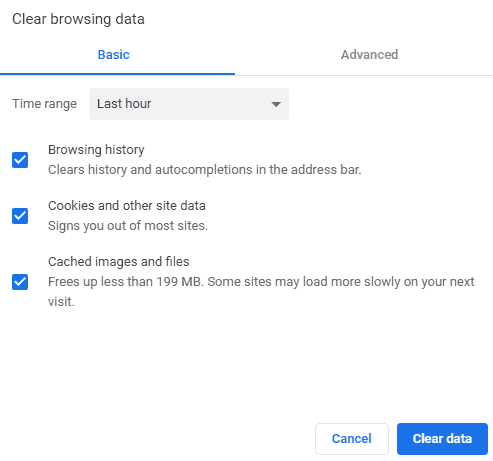
- Ici, vous pouvez sélectionner l'option "Plage de temps" avec beaucoup de valeurs.
- Vous pouvez voir les options de 'Tous les temps', 'Dernière heure', '7 derniers jours', '4 dernières semaines', etc.
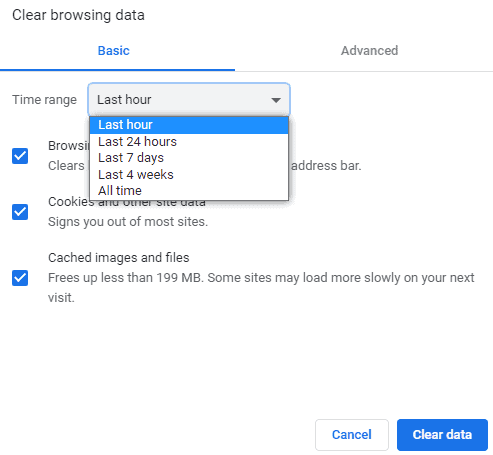
- Choisissez et cochez les cases selon vos besoins.
- L'option "Images et fichiers en cache" effacera la quantité de données.
- Dans l'onglet Avancé, vous avez également les options de plage de temps et de nombreux autres caches.
- Dans le temps, choisissez l'option Tout le temps dans la plage de temps.
- Enfin, cliquez sur le bouton 'Effacer les données' pour vider le cache.
Comment vider le cache dans Firefox ?
Voici les étapes simples qui vous montrent comment vider ou supprimer manuellement le cache du navigateur dans Firefox :

- Cliquez sur l'icône hamburger dans le coin supérieur droit de Firefox.
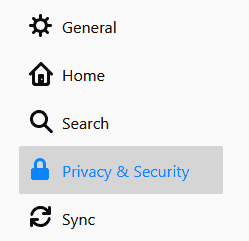
- Choisissez "Confidentialité et sécurité" dans la barre latérale gauche ou dans le menu principal.
- Faites défiler jusqu'à l'élément de menu de la section « Contenu Web mis en cache » dans certaines versions ou recherchez l'option « Cookies et données de site » dans certains autres navigateurs.
- Maintenant, vous pouvez cliquer sur le bouton "Effacer les données".
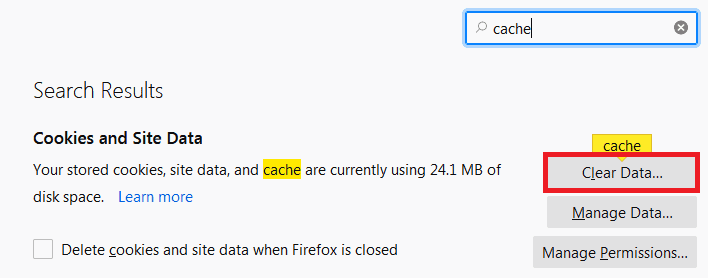
- Une fenêtre de dialogue Effacer les données s'ouvrira et vous pourrez voir ici l'option "Contenu Web mis en cache" indiquant la quantité de données à côté.
- Sélectionnez-le et cliquez sur le bouton 'effacer'.
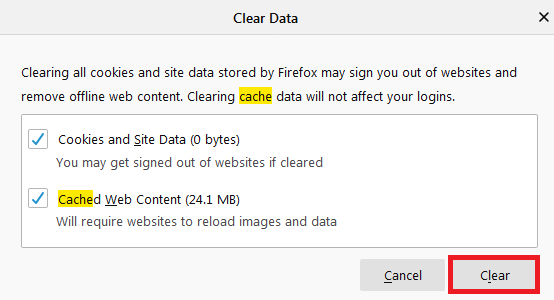
- Quittez ou quittez toutes les fenêtres du navigateur et rouvrez le navigateur.
- Dans le même menu, cochez Remplacer la gestion automatique du cache et limiter la taille du cache en Mo.
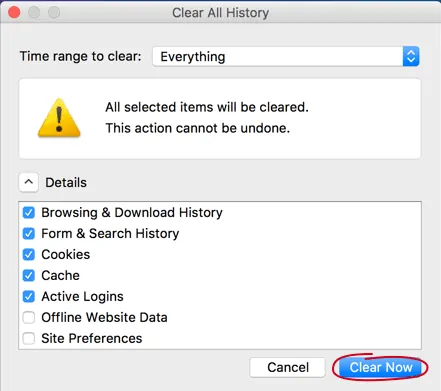
- Optez pour la quantité par défaut de 350 Mo, ce qui est suffisant pour la plupart des besoins des utilisateurs.
Comment vider le cache dans Safari ?
Voici les étapes simples qui vous montrent comment effacer ou supprimer manuellement le cache du navigateur dans Safari :
- Choisissez Safari dans le menu principal supérieur.
- Cliquez sur les Préférences.
- Choisissez l'onglet Avancé.
- Activez le menu Afficher le développement dans la barre de menus.
- Allez maintenant dans Développer dans la barre de menus.
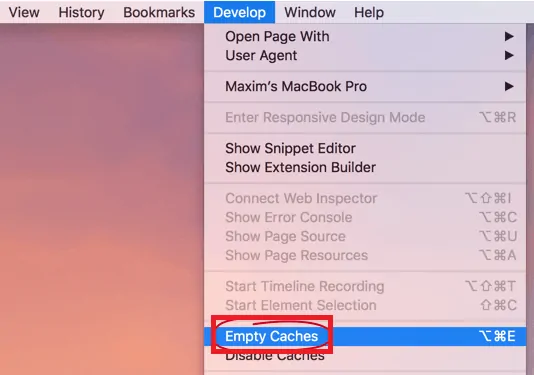
- Choisissez l'option Vider les caches dans la liste des options.
- Assurez-vous de fermer ou de quitter le navigateur et de le redémarrer après avoir vidé le cache.
- Notez que toutes vos connexions automatiques et sites Web prévus dans la barre d'adresse seront effacés si vous vérifiez à nouveau.
2. Comment vider le cache de l'application à l'aide de CleanMyMac
Effacer manuellement les caches d'applications est un problème difficile à résoudre et il s'agit d'un processus qui prend du temps. Pour faire le travail en une fraction du temps (et sans risquer de perdre quelque chose d'important), vous pouvez lancer une application de nettoyage de cache dédiée, CleanMyMac X.
Il trouvera et effacera tous les caches de vos applications à une vitesse fulgurante.
Voici les étapes simples qui vous montrent comment vider le cache avec le logiciel CleanMyMac.
- Téléchargez CleanMyMac X sur votre Mac (le téléchargement est gratuit).
- Exécutez l'application et cliquez sur System Junk.
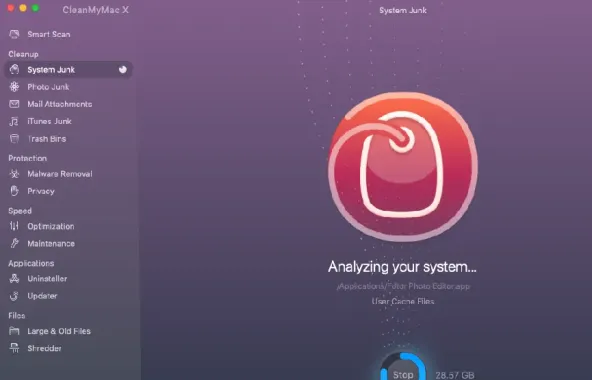
- Cliquez sur le gros bouton Numériser.
- Une fois la numérisation terminée, cliquez sur Nettoyer.
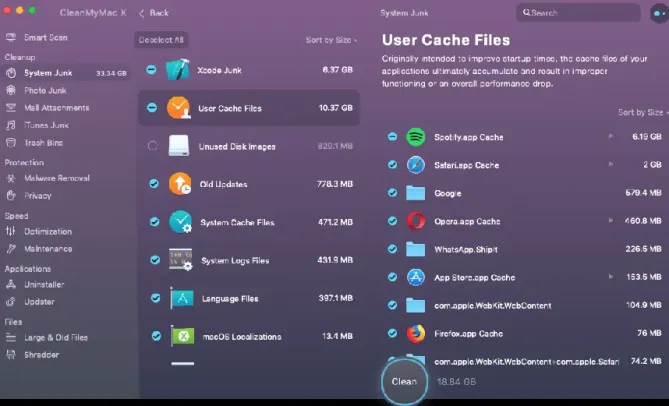
3. Comment supprimer manuellement le cache système et les données d'application indésirables ?
Dans le dossier utilisateur de votre Mac, il y a un dossier Bibliothèque caché, qui contient lui-même un dossier de caches laissé par les applications que vous avez installées sur votre Mac.
- Ouvrez le Finder.
- Cliquez sur l'onglet Aller dans le menu principal supérieur du Finder.
- Cliquez sur l'option "Aller au dossier" dans la liste des options disponibles.
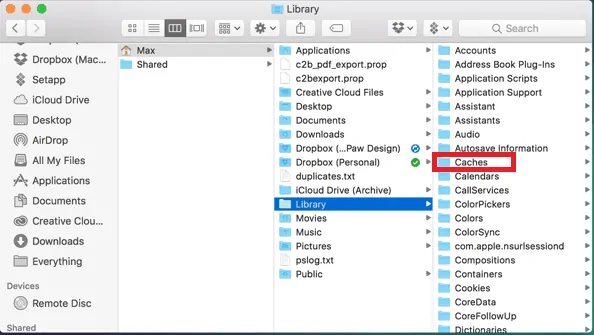
- Collez maintenant le chemin de navigation comme ceci : '~/Library/Caches' dans l'espace disponible.
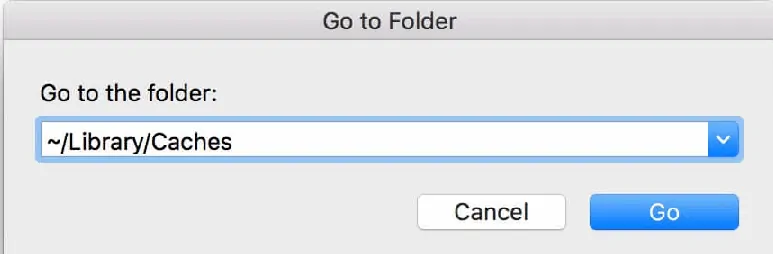
- Cliquez sur Entrée.
- Cela vous amènera à la fenêtre où toutes les données et le contenu liés à Safari seront stockés.
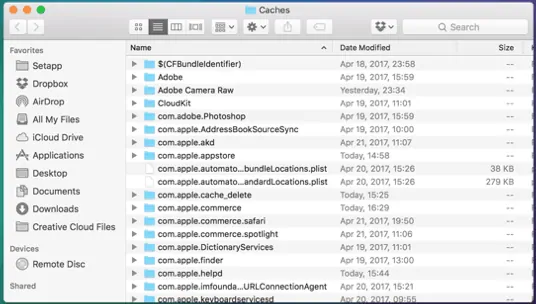
- Vous pouvez faire une sauvegarde des dossiers si vous craignez que quelque chose ne va pas.
- Conservez les dossiers, mais allez dans chacun d'eux et supprimez les fichiers à l'intérieur.
- Assurez-vous maintenant de supprimer tout le contenu du dossier.
- Lisez aussi : Meilleurs logiciels anti-malware pour Mac
- 5 meilleurs antivirus gratuits pour Mac en 2020
J'espère que vous aimez mon tutoriel sur Comment vider le cache sur Mac . Si tu aimes ça!! alors partagez-le s'il vous plaît. Si vous souhaitez ajouter quelque chose, veuillez nous le faire savoir via la section des commentaires. Vous voulez des mises à jour régulières, suivez WhatVwant sur Facebook, Twitter et abonnez-vous à la chaîne whatVwant sur YouTube pour des mises à jour régulières.
Comment vider le cache sur Mac-FAQ
Pourquoi devrais-je vider le cache sur Mac ?
Il est important de vider le cache sur mac pour protéger votre identité et rendre les applications de votre ordinateur plus efficaces.
Quels sont les principaux types de cache ?
Il existe à peu près trois principaux types de caches qui seront créés : le cache utilisateur, le cache système et le cache du navigateur.
Est-ce dangereux de vider le cache ?
Il n'est pas dangereux d'effacer les fichiers de cache, mais cela efface la mémoire interne et externe.
Puis-je supprimer manuellement le cache système et les données indésirables sur Mac ?
Oui. Vous pouvez supprimer manuellement le cache système et les données indésirables. Pour les étapes détaillées, consultez l'article.
